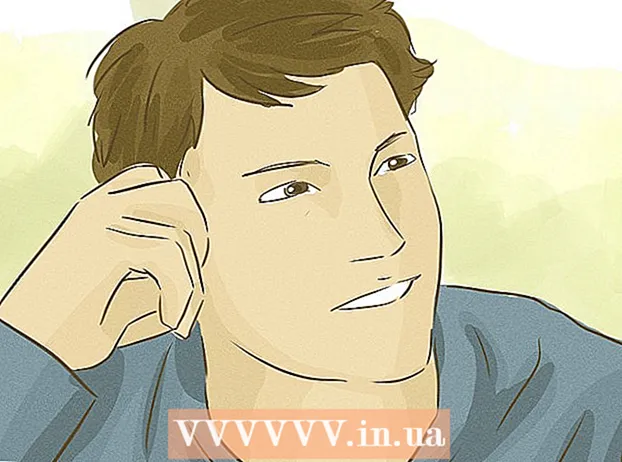Аутор:
William Ramirez
Датум Стварања:
16 Септембар 2021
Ажурирати Датум:
21 Јуни 2024

Садржај
- Кораци
- Метод 1 од 2: Промените језик интерфејса
- Метод 2 од 2: Промените језик уноса
- Савјети
- Упозорења
У овом чланку ћемо вам рећи како да промените интерфејс и језик уноса (распоред тастатуре) на Андроид уређају.
Кораци
Метод 1 од 2: Промените језик интерфејса
 1 Покрените апликацију Подешавања. Превуците надоле од врха екрана, а затим додирните икону зупчаника
1 Покрените апликацију Подешавања. Превуците надоле од врха екрана, а затим додирните икону зупчаника  у горњем десном углу менија.
у горњем десном углу менија. - Можда ћете морати да превучете екран са два прста.
 2 Померите страницу надоле и додирните Систем. Налази се при дну странице са подешавањима. Да бисте променили тренутни језик интерфејса који не познајете, потражите икону „ⓘ“ при дну странице - десно од ње је опција „Систем“.
2 Померите страницу надоле и додирните Систем. Налази се при дну странице са подешавањима. Да бисте променили тренутни језик интерфејса који не познајете, потражите икону „ⓘ“ при дну странице - десно од ње је опција „Систем“. - На Самсунг Галаки -у, померите се до дна странице и додирните опцију „Управљање“, која је означена са три сиве водоравне линије са круговима.
 3 Славина Језик и унос. Ову опцију ћете пронаћи при врху странице Систем; обележен је иконом глобуса.
3 Славина Језик и унос. Ову опцију ћете пронаћи при врху странице Систем; обележен је иконом глобуса. - На Самсунг Галаки -у такође додирните Језик и унос при врху странице.
 4 Кликните на Језик. Ову опцију ћете пронаћи при врху странице.
4 Кликните на Језик. Ову опцију ћете пронаћи при врху странице. - На Самсунг Галаки -у такође додирните Језик при врху странице.
 5 Славина Додајте језик. Ова опција је испод последњег језика и означена је иконом "+".
5 Славина Додајте језик. Ова опција је испод последњег језика и означена је иконом "+". - На Самсунг Галаки -у такође додирните Додај језик поред иконе +.
 6 Изаберите жељени језик. Померите се надоле по страници, пронађите жељени језик и додирните га. Језичка страница ће се отворити ако има више дијалеката.
6 Изаберите жељени језик. Померите се надоле по страници, пронађите жељени језик и додирните га. Језичка страница ће се отворити ако има више дијалеката. - Назив језика биће представљен на матерњем алфабету.
 7 Одаберите регион. Додирните регион чији људи говоре дијалектом који желите.
7 Одаберите регион. Додирните регион чији људи говоре дијалектом који желите.  8 Кликните на Нека буде главникада то буде затражено. Ова опција се налази у доњем десном углу, али ако се текст на тренутном језику чита с десна на лево, ову опцију ћете пронаћи у доњем левом углу.
8 Кликните на Нека буде главникада то буде затражено. Ова опција се налази у доњем десном углу, али ако се текст на тренутном језику чита с десна на лево, ову опцију ћете пронаћи у доњем левом углу. - На Самсунг Галаки -у такође додирните Постави као примарни.
 9 Померите језик на врх листе, ако је потребно. Ако последњи корак није променио језик интерфејса, померите жељени језик на почетак листе језика- да бисте то урадили, превуците икону која се налази десно од језика до врха листе.
9 Померите језик на врх листе, ако је потребно. Ако последњи корак није променио језик интерфејса, померите жељени језик на почетак листе језика- да бисте то урадили, превуците икону која се налази десно од језика до врха листе.
Метод 2 од 2: Промените језик уноса
 1 Покрените апликацију Подешавања. Превуците надоле од врха екрана, а затим додирните икону зупчаника
1 Покрените апликацију Подешавања. Превуците надоле од врха екрана, а затим додирните икону зупчаника  у горњем десном углу менија.
у горњем десном углу менија. - Можда ћете морати да превучете екран са два прста.
 2 Померите страницу надоле и додирните Систем. Налази се при дну странице са подешавањима.
2 Померите страницу надоле и додирните Систем. Налази се при дну странице са подешавањима. - На Самсунг Галаки -у се померите надоле до дна и додирните опцију „Управљање“.
 3 Славина Језик и унос. Ову опцију ћете пронаћи при врху странице.
3 Славина Језик и унос. Ову опцију ћете пронаћи при врху странице. - На Самсунг Галаки -у такође додирните Језик и унос при врху странице.
 4 Славина Виртуелна тастатура. Ова опција се налази у центру екрана.
4 Славина Виртуелна тастатура. Ова опција се налази у центру екрана. - На Самсунг Галаки -у додирните Тастатуре.
 5 Изаберите тастатуру. Додирните тастатуру на којој желите да промените језик (распоред).
5 Изаберите тастатуру. Додирните тастатуру на којој желите да промените језик (распоред). - Ово би требала бити главна тастатура. Ако је то опционална тастатура, нећете пронаћи жељени језик у менију тастатуре када почнете да куцате.
 6 Отворите подешавања језика тастатуре. Ваше акције ће зависити од тастатуре, па потражите опцију „Језик“ или „Промени језик уноса“.
6 Отворите подешавања језика тастатуре. Ваше акције ће зависити од тастатуре, па потражите опцију „Језик“ или „Промени језик уноса“. - На пример, ако сте изабрали Самсунг тастатуру на свом Самсунг Галаки -у, додирните Манаге Инпут Лангуагес.
 7 Укључите језик који желите. Додирните сиви клизач или означите поље за потврду поред језика који желите, а затим онемогућите све непотребне језике тако што ћете поништити ознаку или кликнути на клизаче у боји за те језике.
7 Укључите језик који желите. Додирните сиви клизач или означите поље за потврду поред језика који желите, а затим онемогућите све непотребне језике тако што ћете поништити ознаку или кликнути на клизаче у боји за те језике. - Можда ћете морати да преузмете жељени језик - кликните на Преузми или
 десно од језика.
десно од језика.
- Можда ћете морати да преузмете жељени језик - кликните на Преузми или
 8 Користите нови језик. Да бисте тастатуру пребацили на жељени језик:
8 Користите нови језик. Да бисте тастатуру пребацили на жељени језик: - покренути апликацију у коју желите да унесете текст;
- Додирните текстуално поље апликације да бисте отворили тастатуру на екрану.
- држите икону „Језик“
 На тастатури екрана
На тастатури екрана - изаберите жељени језик из менија.
Савјети
- Ако ресетујете Андроид уређај, језичке поставке ће се вратити на подразумеване поставке.
- Обично је интерфејс Андроид уређаја подешен на језик који се користи у земљи у којој се уређај продаје.
Упозорења
- Подешавања тастатуре независних произвођача (ово је тастатура која није унапред инсталирана на новом уређају) разликују се од стандардних поставки тастатуре.